Да ли желите да научите како да уклоните позадину у Пхотосхопу? Онда сте дошли на право место. Направили смо детаљан водич који ће вам помоћи да научите ову нову вештину. У овом упутству ћемо детаљно размотрити како уклонити позадину са слике у Пхотосхопу. Користићемо научити како да користимо Пен Тоол како бисмо позадину слике учинили транспарентном. Такође ћемо разговарати о томе где можете користити слике након што их учините транспарентним. Овај водич је намењен почетницима, али напреднији корисници такође могу да га користе да науче нешто ново. Можете следити кораке и уклонити позадину са слике помоћу оловке Пен. Почнимо.
Зашто треба да уклоните позадину у Пхотосхопу?
Прво што треба да разумете је зашто треба да уклоните позадину са слике у Пхотосхопу. Постоји много разлога због којих бисте можда желели да слику учините транспарентном.
Понекад требате да користите логотип у свом дизајну, али он има белу позадину која може изгледати лоше када се користи у вашем дизајну. Или ћете можда морати да додате фотографију производа на своју веб локацију без претрпане позадине. Можда ће бити потребно да спојите две фотографије и додате исту позадину.
У оваквим тренуцима морате научити како уклонити позадину са слике. Ово може звучати тешко, али заправо је прилично лако.
Постоји неколико алата помоћу којих можете уклонити позадину слике из Пхотосхопа. Неки су лакши за употребу, док други начини захтевају мало времена. Али најбољи алат за ову намену је Пен Тоол у Пхотосхопу. Касније ћемо погледати како можете уклонити позадину са слике помоћу оловке Пен.
Дакле, ако икада пожелите да слика изгледа оштро, користите графику у дизајну или направите колаж, можете уклонити позадину са слике у Пхотосхопу пре него што је употребите у коначном производу. Ово може да истакне ваше дизајне и слике.
Како уклонити позадину у Пхотосхопу?
Пхотосхоп долази са пуно алата који вам могу помоћи да уклоните позадину са слике. Уз широк спектар алата за одабир који су доступни у Пхотосхопу, имате слободан избор да одаберете било који алат који желите. Али ако сте почетник, ово ће вас можда збунити.
Укратко ћемо размотрити неке од најчешће коришћених метода уклањања позадине са слике у Пхотосхопу и можете одлучити коју желите да користите.
- Магиц Ерасер Тоол: Један од најпопуларнијих алата, Магиц Ерасер Тоол може учинити било коју слику транспарентном једноставним кликом на њу. Можда ћете морати кликнути неколико пута да бисте добили све позадинске регионе.
- Алат за брисање позадине: Овај алат ради на исти начин као Магиц Ерасер Тоол, али је направљен посебно за позадину слике. Једноставно кликните на позадину и гледајте како она нестаје.
- Магиц Ванд Тоол: Овај алат вам омогућава да одаберете делове слике. Можете лако да контролишете делове слике које желите да уклоните. Све што треба да урадите је да изаберете позадину и избришете је са тастатуре.
- Ласо: Лассо Тоол је један од алата за одабир који може уклонити позадину са слике. Овај алат пажљиво бира око границе објекта. Затим можете обрнути избор и једноставно избрисати део позадине са било које слике.
- Перо алат: Пен Тоол је алат који већина напредних корисника радије користи приликом уклањања позадине са слике. У следећем одељку ћемо погледати детаљан водич за његову употребу.
Уклањање позадине помоћу оловке Пен
Погледајмо како можете уклонити позадину са слике помоћу оловке Пен:
Корак 1: Отворите слику
Прво што треба да урадите је да отворите слику у Пхотосхопу. Слику са које желите уклонити позадину можете отворити кликом на Филе-> Опен. Прегледајте свој рачунар, изаберите слику и кликните на опен.
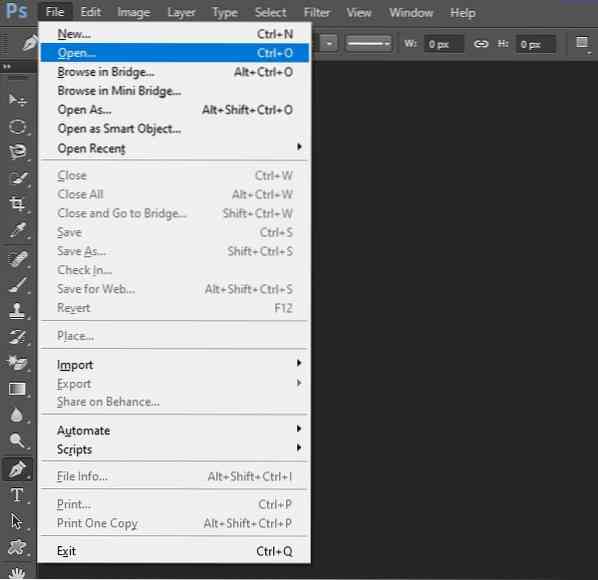
Корак 2: Изаберите алатку
Сада одаберите Пен Тоол из бочног менија. То је оно што ћемо користити за уклањање позадине са слике. Икону Пен Тоол лако је уочити. Кликните на њега да бисте га изабрали или загрејте пречицу „П“ на тастатури.
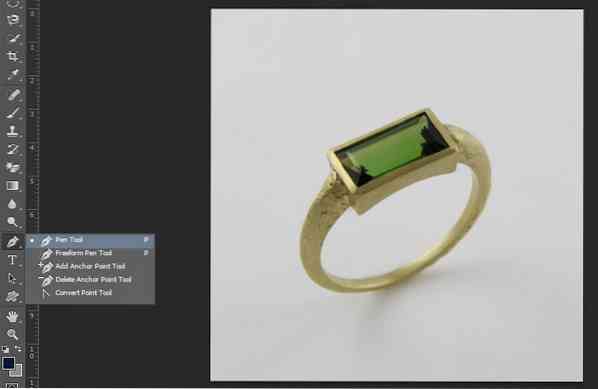
Корак 3: Нацртајте путању
Након што одаберете Пен Тоол, сада можете нацртати путању око слике да бисте је изабрали. Прво, зумирајте своју слику. Додајте сидришта. Ово вам одузима мало времена, па будите стрпљиви. Можете га уклонити и ако грешком додате тачку сидришта.

У случају да ваша слика има блиске границе, можда ћете морати да додате другу путању за уклањање позадине унутар границе слике, на пример за прстен:

Корак 4: Преименујте путању
Сада када сте завршили пут, идите на панел Патхс. Ако не можете да видите плочу, идите на Виндовс -> Патхс. Означите га да бисте видели своје стазе. Сада за своју лакоћу преименујте пут. Овај корак такође можете прескочити ако желите.

Корак 5: Претвори у избор
Следећи корак је претварање путање коју сте нацртали алатком Пен у избор. То можете учинити десним кликом на путању на табли „Путања“. Сада кликните на опцију која каже „Направи избор“.
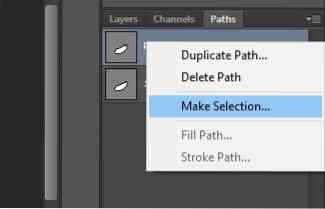
Тада ћете видети оквир за поруку у којем ћете тражити вредност Феатхер-а. Перо је омекшавање страна слике. Можете одабрати одговарајућу вредност као што је 10 и кликнути ОК.
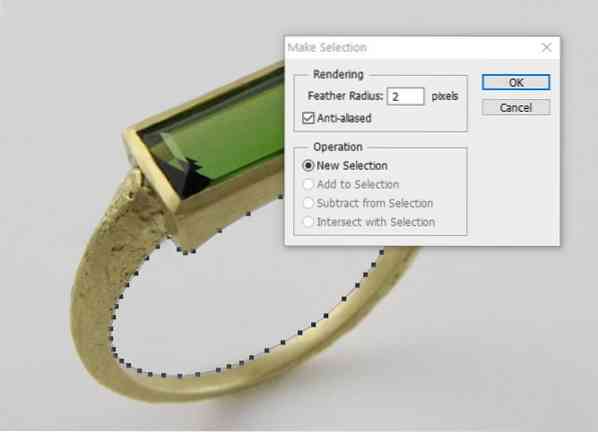
Корак-6 Инверзни избор
Ако сте изабрали спољну границу слике, можда ћете морати да извршите додатни задатак након конверзије путање у избор. Идите на Селецт -> Инверсе. Ово ће одабрати позадину и олакшати уклањање.
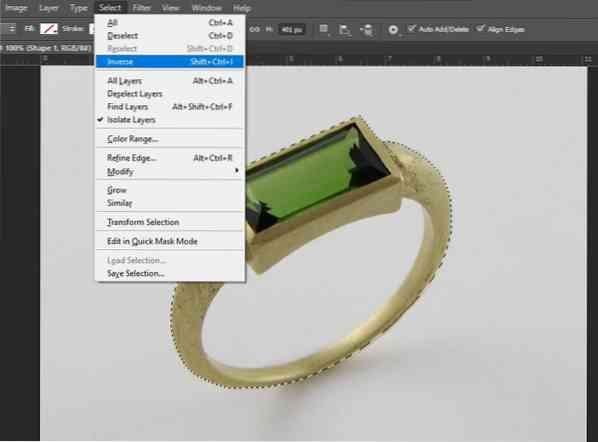
Корак 7: Дуплирај слој позадине
Једном када сте претворили путању у избор, прилично је лако уклонити је. Али прво, можда ћете морати дуплицирати позадински слој. Једноставно кликните на позадински слој и пронађите опцију која каже Дуплицате Лаиер.
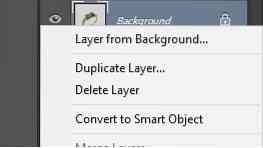
Сада искључите видљивост оригиналног слоја.
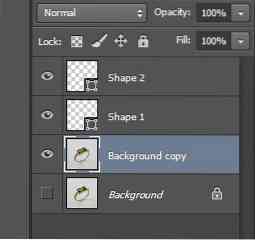
Корак 7: Избришите позадину
Сада све што треба да урадите је да притиснете делете на тастатури да бисте уклонили позадину.

Поновите исто за другу путању, обрнути избор и притисните Делете.

Зашто је Пен Тоол најбољи алат за уклањање позадине?
Иако су остали алати, као што су Бацкгроунд Ерасер Тоол и Магиц Ванд Тоол, брзи и једноставни за употребу, нису баш добри у очувању квалитета и детаља слике. С друге стране, Пен Тоол је мало дуготрајан за употребу и потребна вам је вежба да бисте се добро ухватили миша да бисте га користили. Дакле, то је један од најбољих алата за уклањање позадине. Али вам омогућава да пажљиво уклоните позадину са било које слике.
Можете да увећате и додате тачке сидришта да бисте повукли блиску границу око слике. То вам омогућава да на слици добијете све детаљне детаље. Ово чини Пен Тоол једном од најбољих опција за уклањање позадине са слике у Пхотосхопу. Такође је алат који преферирају напредни корисници и графички дизајнери.
Ако сте почетник, можда ћете се осећати презадовољно помоћу алата Пен да бисте уклонили позадину са слике. Али са мало праксе можете постати стручњак за то.
Где можете да користите слику након уклањања позадине?
Сад кад сте уклонили позадину са слике помоћу алата Пен, сигурно се питате где можете да користите ову слику. Погледајмо како можете да користите слику са прозирном позадином.
Уређивање фотографија: Можете спојити више фотографија заједно након уклањања позадине са њих и одабира само делова слике. Помоћу алата Пен можете завршни производ учинити што реалнијим.
Графички дизајн: Други начин на који можете користити слику са прозирном позадином је графички дизајн. Без обзира да ли желите да додате логотип преко постера или било коју другу графику, прво га морате учинити транспарентним да бисте га користили.
Слике производа за веб: Када отпремате слике производа на Интернет, можда ћете видети позадину превише неуредну или ометајућу. Увек можете уклонити позадину помоћу алата Пен и додати обојену позадину по вашем избору како би фотографије производа искочиле.
Архитектура и дизајни: Коначно, такође можете користити слику са прозирном позадином у припреми архитектонског дизајна или дизајна ентеријера за клијенте.
Постоји неколико других начина на које можете користити слику са прозирном позадином. Све што треба да урадите је да наставите да вежбате и учите како да уклоните позадину са слике помоћу Пен Тоол-а.
Видео водич
Коначна пресуда
У овом водичу позабавили смо се темом која збуњује већину почетника - како уклонити позадину са слике. Детаљно смо размотрили све аспекте уклањања позадине. Такође смо разговарали о томе зашто ће вам можда требати да уклоните позадину у Пхотосхопу и како можете да користите слику са прозирном позадином у својим дизајном.
Надамо се да је детаљан водич о уклањању позадине са слике помоћу алата Пен Пен био од помоћи за вас. Водич корак по корак може помоћи новим корисницима да савладају методу Пен Тоол. Иако смо прегледали неколико начина на које можете уклонити позадину, закључили смо да је Пен Тоол најбоља опција која постоји.
Ако вам је ово ново, не брините, требало би да следите наш водич и вежбате помоћу алата Пен да бисте уклонили позадину са слике. Пре него што то схватите, постаћете професионалац у томе.
 Phenquestions
Phenquestions


